google Chrome如何设置默认下载文件夹管理更方便
来源:Google Chrome官网
时间:2025-04-17
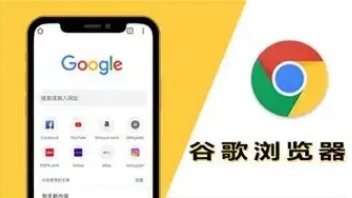
一、打开Chrome浏览器设置
我们需要打开谷歌Chrome浏览器,并找到浏览器右上角的三个点(菜单按钮),点击后会弹出一个下拉菜单。在这个菜单中,选择“设置”选项,进入浏览器的设置页面。
二、进入高级设置
在设置页面中,滚动鼠标滚轮或使用页面右侧的滚动条,找到并点击“高级”选项。这个选项通常位于页面的底部,展开后会显示更多详细的设置选项。
三、找到下载内容设置
在高级设置中,继续滚动页面,找到“下载内容”这一部分。这里列出了与下载相关的所有设置选项,包括下载文件的默认保存位置、下载提示等。
四、更改默认下载文件夹
在“下载内容”区域,你会看到一个“更改”按钮,它紧邻着当前设置的默认下载文件夹路径。点击这个“更改”按钮,会弹出一个文件浏览器窗口,允许你选择新的下载文件夹位置。
五、选择新文件夹位置
在文件浏览器窗口中,你可以通过左侧的目录树快速定位到想要设置为默认下载文件夹的位置。选择一个合适的文件夹后,点击“选择文件夹”按钮确认更改。
六、保存更改并测试
完成上述步骤后,回到Chrome浏览器的设置页面,你会看到“下载内容”区域中的默认下载文件夹路径已经更新为你刚刚选择的新位置。此时,你可以进行一次简单的下载测试,以确保设置生效。如果一切正常,那么以后你的下载文件就会自动保存到你指定的文件夹中了。
通过以上六个简单的步骤,我们就可以轻松地在谷歌Chrome浏览器中设置默认下载文件夹,从而实现更加便捷的文件管理。希望这篇教程能够帮助到大家,让大家在使用Chrome浏览器时能够更加得心应手。
